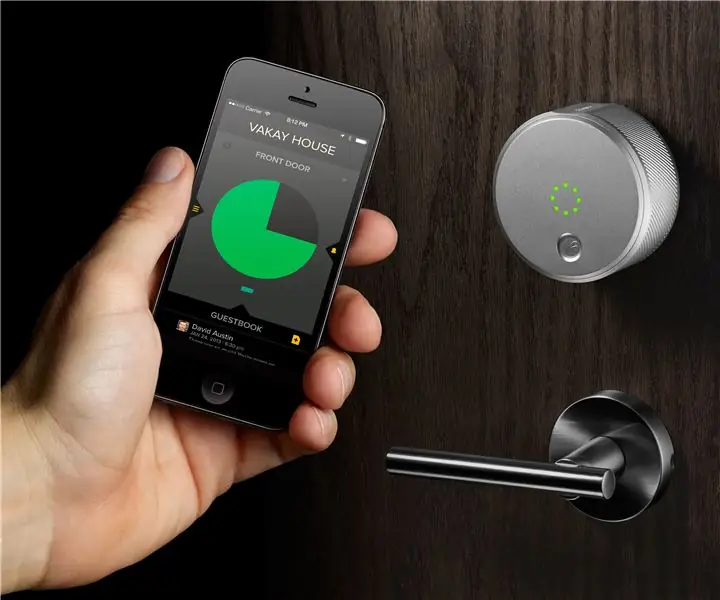
Përmbajtje:
- Autor John Day [email protected].
- Public 2024-01-30 12:27.
- E modifikuara e fundit 2025-01-23 15:10.
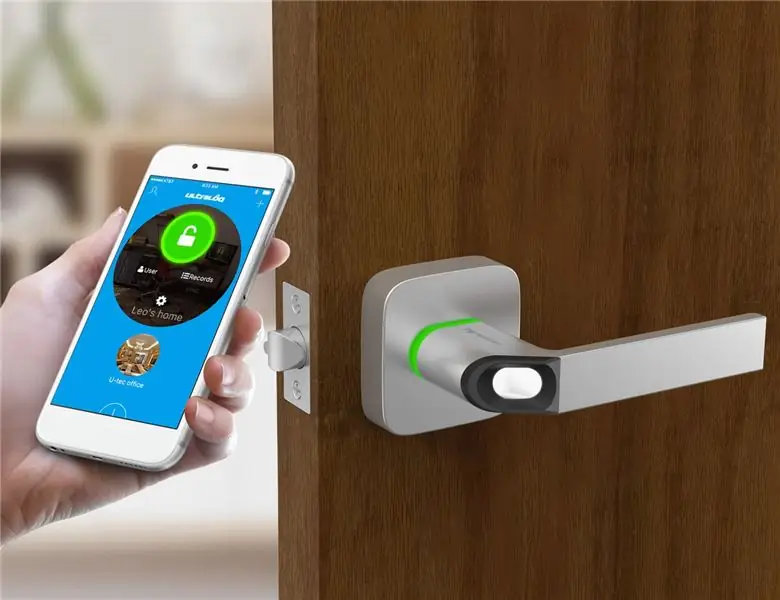

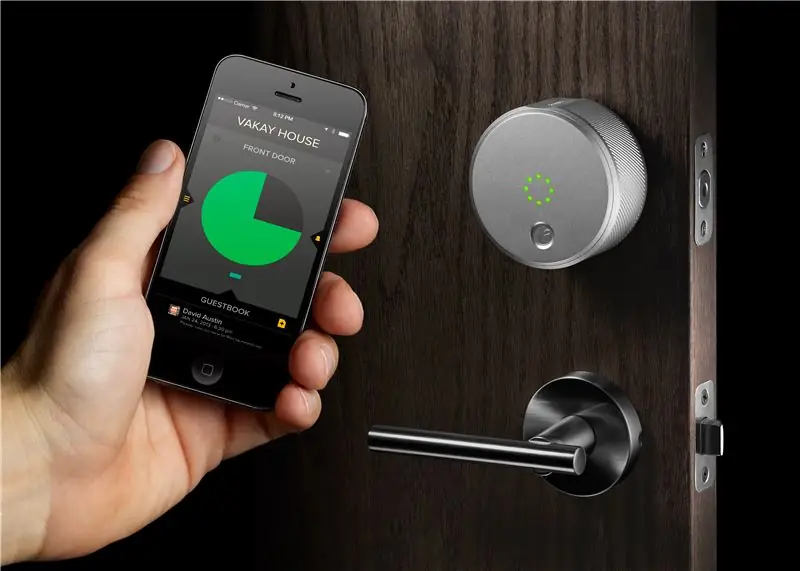
Ky është një udhëzues që shpjegon në lidhje me bërjen e një bravë të zgjuar të derës që mund të kontrollohet nga një telefon i zgjuar me anë të lidhjes bluetooth. Kontrolli bazohet në zë. Sistemi zhbllokon derën nëse shënimi i specifikuar flitet nga përdoruesi, dhe një shënim tjetër i veçantë është caktuar edhe për kyçje.
Platforma e punës është arduino dhe aplikacioni për telekomandën e bllokimit të derës do të krijohet duke përdorur shpikësin e aplikacionit MIT.
Reallyshtë me të vërtetë shumë e thjeshtë dhe e lezetshme.
Hapi 1: Mbledhja e artikujve të kërkuar

1. Arduino UNO R3
-për të kontrolluar servo dhe ndërfaqen me modulin bluetooth.
Hapi 2: 2. Moduli Bluetooth

-për të marrë sinjal kur të hapni ose mbyllni bravën, të dini statusin e bllokimit kur hapet ose mbyllet
Hapi 3: 3. Servo çift rrotullues i lartë


-për të kthyer levën e kyçjes kur sinjali dërgohet nga arduino. - mundësohet nga vetë kunja arduino 5v dhe funksionon mirë me të.
Hapi 4: 4. Fletë metalike


- kjo përdoret për të bërë rastin për servo motorin i cili e lejon atë të mbajë siç duhet motorin në derë dhe pjesën rrotulluese të fiksuar siç duhet në levën e bravës. -rasti varet nga krijimtaria juaj, ju mund të përdorni çdo material/gjë tjetër për të bërë rastin. P TOR T H MBAJTUR MOTORIN N THE DER -mund të përdoret gjithashtu çdo shtresë plastike ose strukturë e printuar 3D.
Hapi 5: Kodimi me IDE
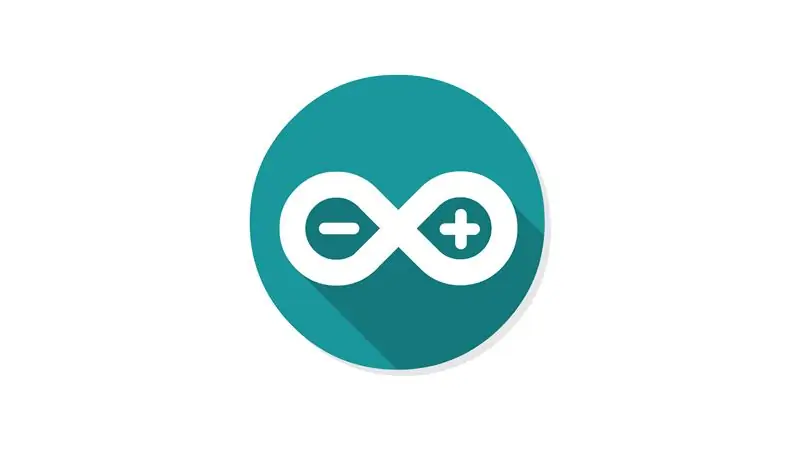
Kodimi është bashkangjitur.
Hapi 6: Ndërtimi i aplikacionit tuaj me aplikuesin e shpikjes

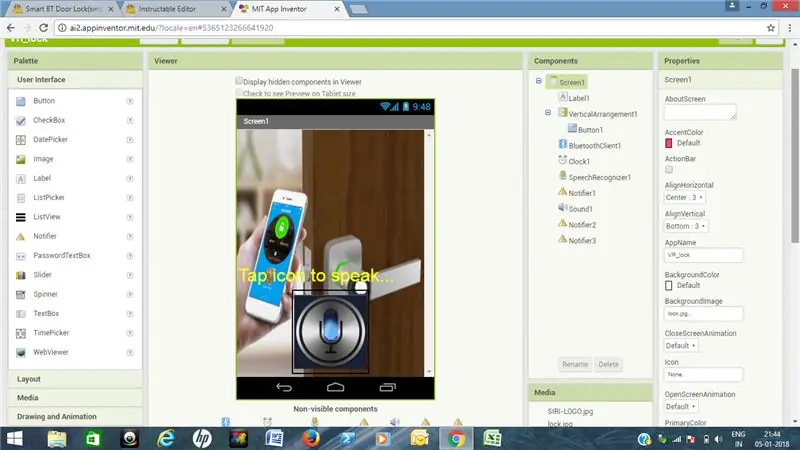
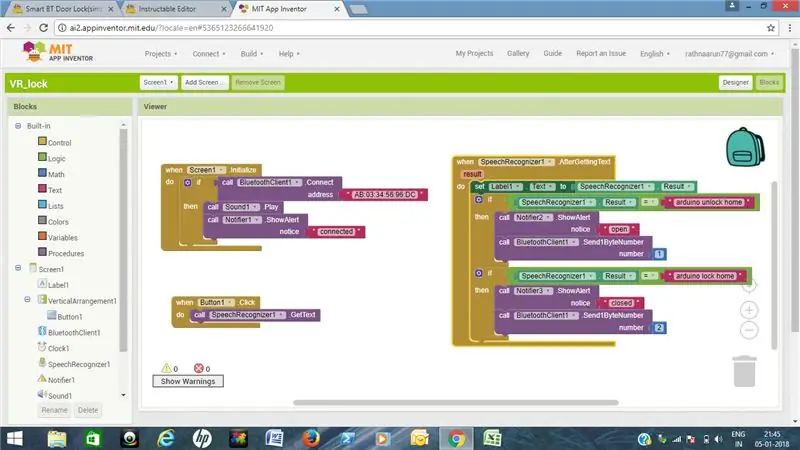
ju mund ta shkarkoni aplikacionin nga këtu, unë gjithashtu kam siguruar imazhet për ndërtimin e blloqeve dhe hartimin e aplikacionit me shpikësin e aplikacionit MIT.
Unë kam bashkangjitur formën e redaktueshme të aplikacionit gjithashtu për të konfiguruar ose parë modelin e aplikacionit tim. Unë kam caktuar fjalëkalimin zanor si më poshtë mund të ndryshoni sipas dëshirës tuaj.
për të zhbllokuar-"arduino zhbllokuar shtëpinë"
për të mbyllur-"arduino bllokoj shtëpinë"
Hapi 7: Asambleja
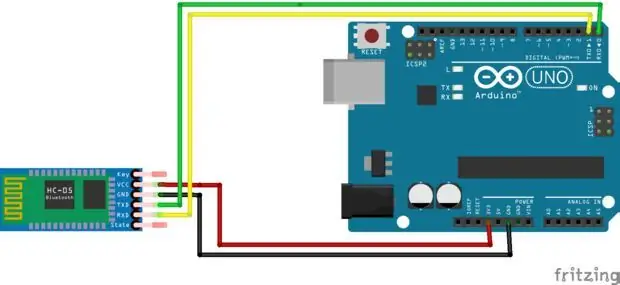
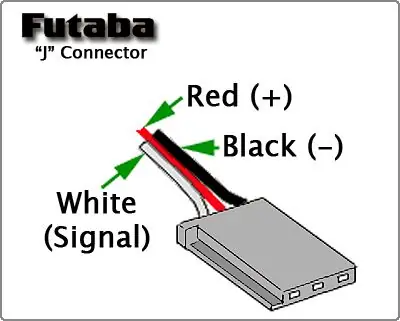

pasi të keni lidhur modulin bluetooth atëherë lidhni servo, LIDHJA E SERVO
1. portokalli ----- arduino pin 2
2. e kuqe ------- 5v pin në arduino
3. brown ------ pin terren në arduino
Hapi 8: Testimi
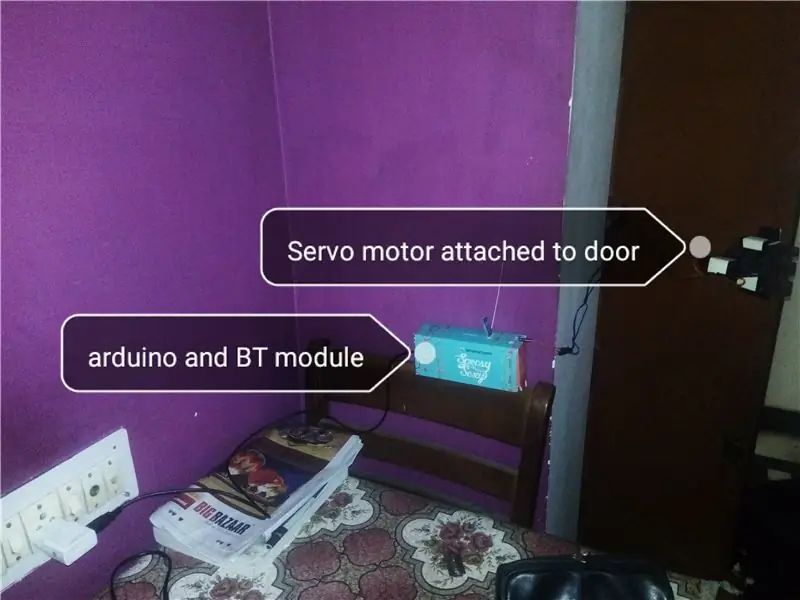
Më në fund kontrolloni sistemin tuaj duke përdorur aplikacionin nga telefoni juaj.
THONI
--- "arduino zhblloko shtëpinë" ---- për tu hapur
--- "arduino lock home" ------ për ta mbyllur
Shpresoj që ju pëlqen! Faleminderit që lexuat udhëzimet e mia!
ndani mendimet! …….krijoni ide !!! ……
Recommended:
Bllokimi i derës së mbrojtur me fjalëkalim në Tnikercad: 4 hapa

Kyçja e dyerve të mbrojtura me fjalëkalim në Tnikercad: Për këtë projekt, ne do të marrim hyrje nga një tastierë, do ta përpunojmë atë hyrje si një pozicion këndi dhe do të lëvizim një motor servo bazuar në këndin 3-shifror të fituar. Kam përdorur një tastierë 4 x 4, por nëse keni një tastierë 3x4, ajo ka një lidhje shumë të ngjashme, kështu që mund të jetë
Ndihmës zanor me Arduino: 3 hapa
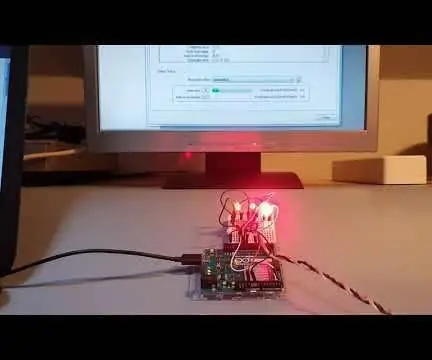
Ndihmësi i zërit me Arduino: Ciao a tutti! Mund të përpiqesh të arrish në një temë të dell'intelligenza artificiale. 'Shtë e mundur të realizohet një ndihmë vokale me Arduino? La risposta è si! Ma scopriremo che da solo non può gestire tutto il compito. Con Assistente vocale infatti
Si të mbroni disqet flash me fjalëkalim në Windows 10: 16 hapa

Si të mbroni Flash Drives me fjalëkalim në Windows 10: Me rritjen e popullaritetit të ruajtjes në cloud të tilla si google drive, një disk dhe Dropbox, popullariteti i flash drives po zvogëlohet. Sidoqoftë, ka akoma disa avantazhe të disqeve flash në krahasim me ruajtjen e cloud. Disa nga këto përfshijnë qasjen në
Si të vendosni një fjalëkalim në çdo USB Flashdrive: 5 hapa

Si të vendosni një fjalëkalim në çdo USB Flashdrive: Hapat e mëposhtëm janë një mënyrë e shkëlqyeshme për të vendosur një fjalëkalim në çdo USB flash drive. Më poshtë është një skedar a.bat dhe është mjaft i thjeshtë për tu bërë. [Punon vetëm në Windows] Kjo funksionon edhe në skedarët e zakonshëm të Windows. Thjesht përshtatni hapat me dosjen që dëshironi të
Shtoni mbrojtje me fjalëkalim në çdo dosje .zip: 4 hapa

Shtoni mbrojtje me fjalëkalim në dosjen Any.zip: Ky udhëzues është se si të merrni një dosje të ngjeshur atë & shtoni një fjalëkalim në të. Shënim: Kjo ju lejon të mos i hapni, lexoni ose hapni skedarët në dosje, por mund të shihni se cilat janë skedarët. Me fjalë të tjera do të thotë që ju mund të shihni se çfarë
